如何把图P成素描图
知识问答 2022-02-21 02:30:09 admin
PS功能强大,能够实现很多效果,下面是把图P成素描图的步骤,仅供大家参考!
工具/材料
ps
操作方法
【步骤01】
首先我们要把PS打开,把需要P的图片原图引入进来
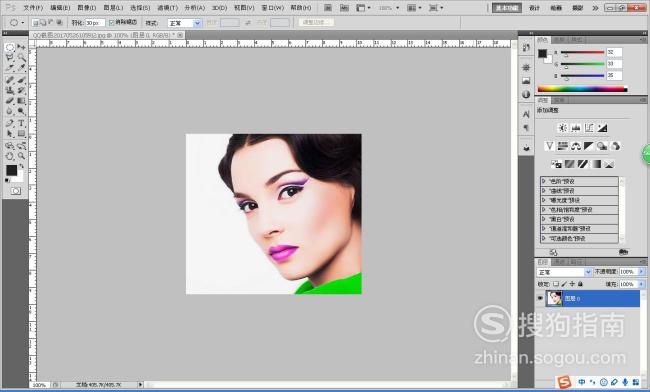
【步骤02】
然后点击“图像”——“调整”——“去色”,把图像原本的颜色去掉
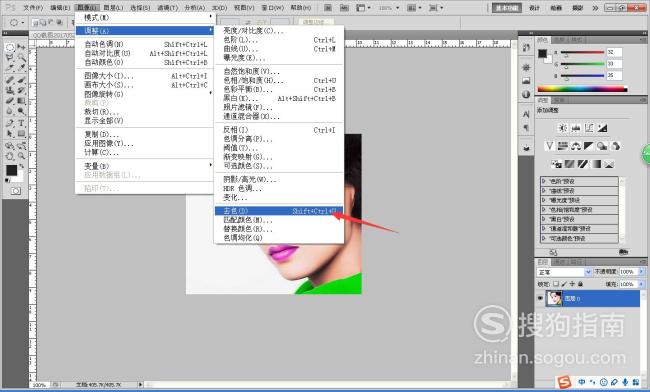
【步骤03】
ctrl+j复制一个图层,并反相(ctrl+i或者“图像”——“调整”——“反相”),然后把该图层选择为颜色减淡(这时候颜色变成了白色,不用担心)

【步骤04】
选择“滤镜”——“其他”——“最小值”设置参数,图片的大致线条就会出现了
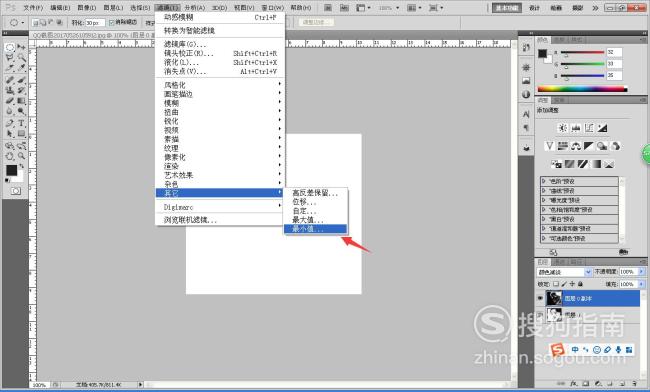
【步骤05】
我们把副本图层的混合选项打开
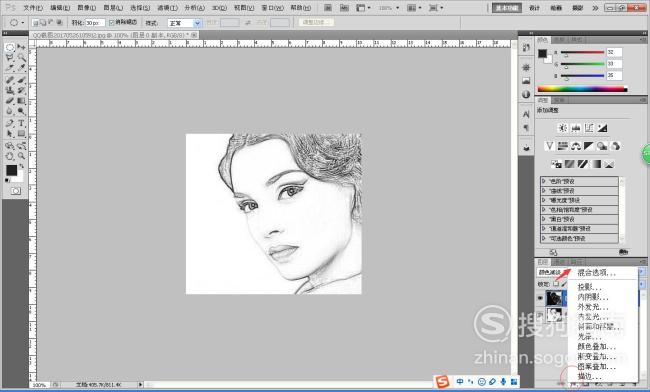
【步骤06】
在“混合颜色带”里调节灰色度,(目的是让图片加深一点颜色)按住ctrl键会分离成两个键,方便控制

【步骤07】
然后合并两个图层(快捷键是CTRL+E)
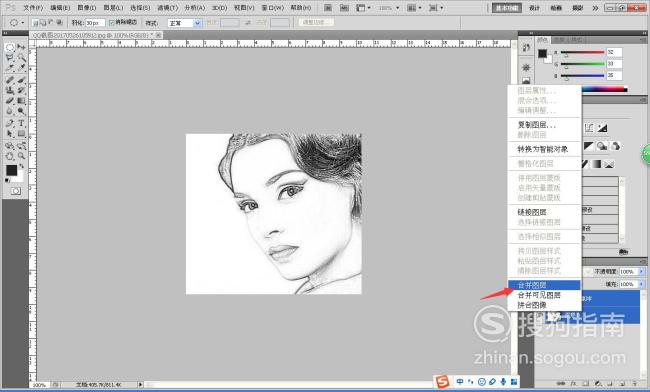
【步骤08】
接着为图片添加杂色,点击“滤镜”——“杂色”——“添加杂色”
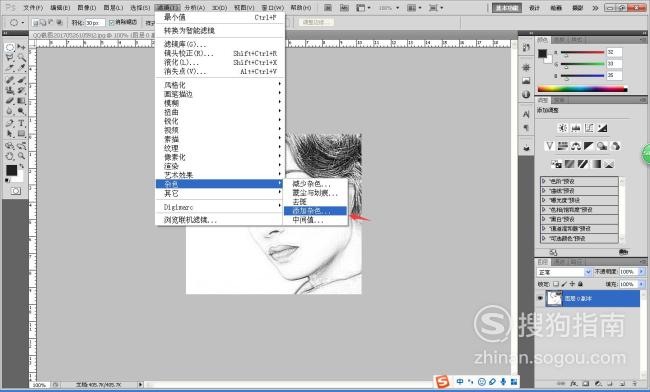
【步骤09】
弹出窗口中数值可以根据自己的图片进行设置
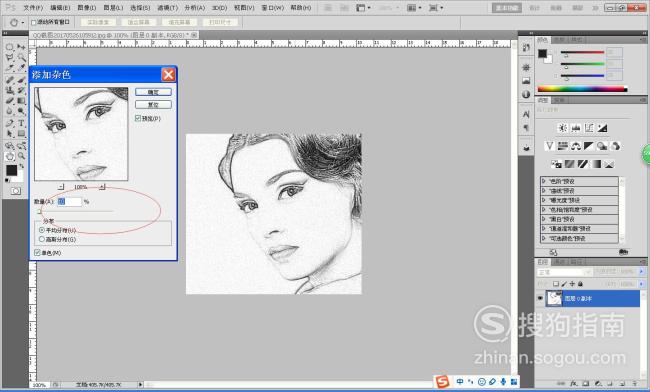
【步骤10】
然后在点击“滤镜”——“模糊”——“动感模糊”,进行参数设置
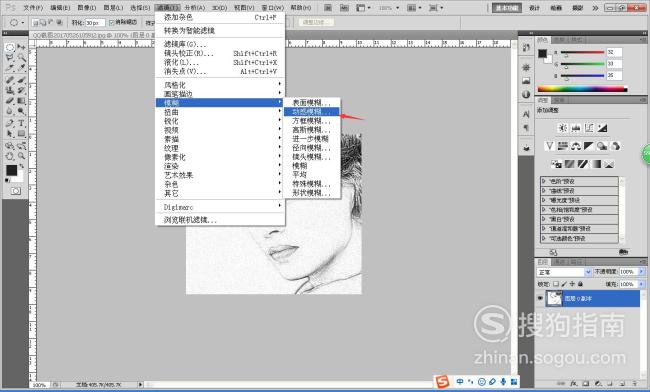
【步骤11】
最后素描的效果就出来了
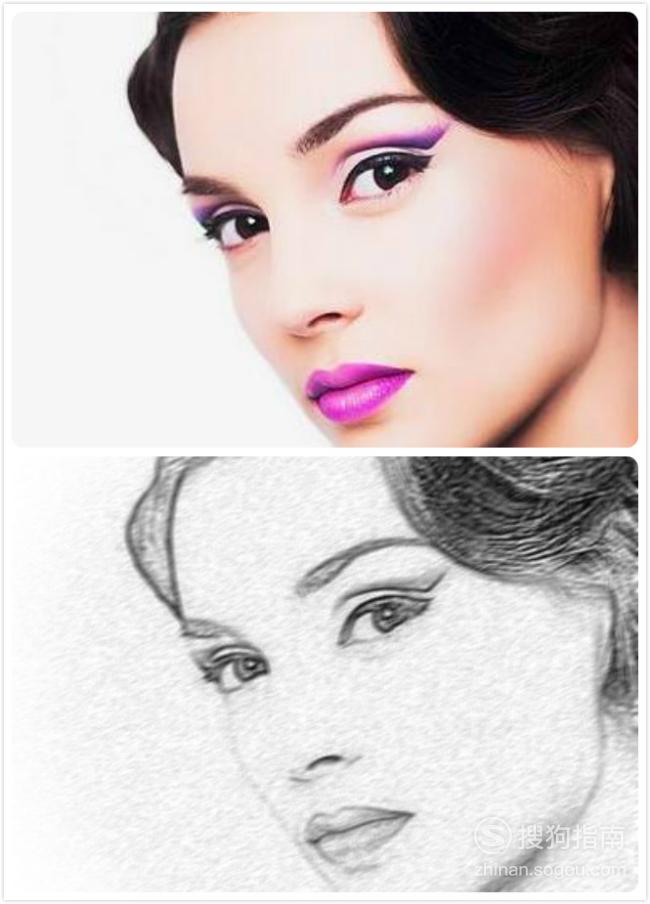
标签:
相关文章
发表评论

评论列表